코딩 세계에서 시간은 금과 같습니다. 효율적으로 작업하는 것은 프로그래머에게 있어 중요한 능력 중 하나입니다. 오늘은 우리의 코딩 효율성을 극대화할 수 있는, VSCode의 멀티 커서 기능에 대해 깊이 있게 알아보겠습니다. 빠른 속도로 반복적인 작업을 수행할 수 있게 해주는 이 기능은 한 번 익혀두면 두고두고 사용할 수 있는 강력한 도구가 됩니다.
멀티 커서의 마법
멀티 커서 기능은 이름에서 알 수 있듯이, 텍스트 에디터에 여러 개의 커서를 동시에 활성화해 동일한 작업을 여러 곳에서 동시에 수행할 수 있게 해줍니다. 이를 통해 반복되는 코드를 빠르게 편집하거나, 동일한 변경 사항을 여러 줄에 걸쳐 적용할 수 있습니다. 마치 마법처럼, 당신은 수십 줄의 코드를 몇 초 만에 편집할 수 있으며, 이것은 당신의 코딩 속도를 크게 향상시킬 것입니다.
단축키로 시간 절약하기
VSCode의 멀티 커서를 사용하려면 단축키를 알아야 합니다. 예를 들어, Alt+Click을 이용해 원하는 위치에 커서를 추가할 수 있고, Ctrl+Alt+위/아래 화살표를 통해 일렬로 커서를 추가할 수 있습니다. 이 단축키들은 코딩 중 반복되는 행동을 줄여 줌으로써, 당신의 코딩 효율을 증가시킬 것입니다. 일단 익숙해지면, 이 단축키들을 사용하는 것은 당신의 두 번째 본능이 될 것입니다.
먼저 Alt+Click을 이용해 원하는 위치에 커서를 추가해보겠습니다. 그리고 선택된 커서 위치를 주석처리해보았습니다.
멀티 커서를 몰랐을때는 매번 줄의 문장을 전체 드래그하여 처리했었는데 시간이 많이 줄었습니다. (금값 아꼈네요!)

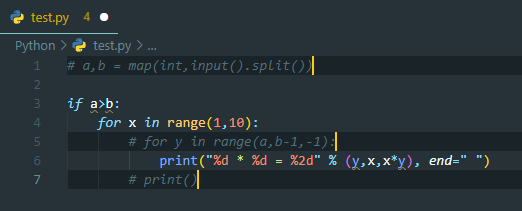
위에 작성한 내용과 같이 커서를 일렬로 추가할 수도 있습니다. 이 모든게 단축키로 편하게 할 수 있다니 놀랍습니다.
코딩 공부를 이제 막 시작하는 저에게는 가뭄 속 단비와 같습니다.
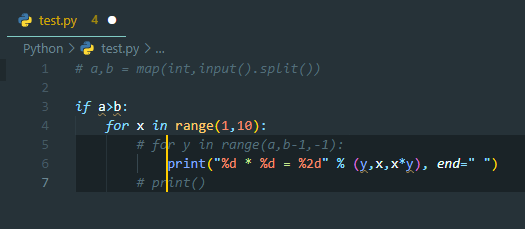
멀티 커서로 코드 정비하기
멀티 커서 기능은 코드 리팩토링에도 큰 도움이 됩니다. 변수 이름을 변경하거나, 새로운 함수를 호출하는 등의 작업을 할 때 멀티 커서를 사용하면, 전체 파일 또는 프로젝트에 걸쳐 일관성 있게 코드를 수정할 수 있습니다. Ctrl+Shift+L을 이용하면 동일한 단어를 한 번에 모두 선택하고, F2를 누르면 선언된 객체의 이름을 프로젝트 전체에서 변경할 수 있습니다. 이렇게 하면, 시간을 들여 일일이 찾아 수정하는 번거로움을 줄일 수 있습니다.
짧은 코드를 작성하는 저에게도 가끔 변수의 이름을 수정하거나 할 경우가 많습니다.
Ctrl+Shift+L 이용하여 동일한 단어 선택은 정말이지 최고라고 생각합니다.
Print 단어에 커서를 위치하게 되면 하기와 같이 동일한 단어가 잡히게 됩니다.
하지만 지금 상태에서는 커서가 위치한 부분만 수정이 가능하지만 이 상태에서 Ctrl+Shift+L을 눌러줍니다.
동일한 단어에 커서가 추가된 것이 보이시나요? 이제 수정할 문구를 입력하면 손쉽게 수정이 가능합니다.


실습을 통한 숙련도 증진
이론적인 지식만큼이나 중요한 것이 실습입니다. VSCode 내에 Help 메뉴에 있는 'Editor Playground'에서 실제로 멀티 커서를 사용해보며 단축키와 기능들을 익혀보세요. 오류 없이 각 단축키들이 어떻게 작동하는지 이해하고, 여러분만의 코딩 스타일에 멀티 커서 기능을 통합하는 방법을 찾아내는 것이 중요합니다. 실습을 통해 얻은 경험은 여러분의 개발 능력을 한 단계 끌어올릴 것입니다.
이 글을 통해 VSCode의 멀티 커서 기능이 얼마나 강력한지, 그리고 이를 활용하여 코딩 작업을 어떻게 효율적으로 할 수 있는지에 대한 인식이 좀 더 확장되었기를 바랍니다. 코딩의 속도를 혁신적으로 향상시키는 이 기능을 마스터하면, 여러분의 소중한 시간을 절약하고, 더욱 복잡하고 창의적인 작업에 집중할 수 있을 것입니다. 단축키와 멀티 커서를 활용해 보세요. 여러분의 코딩 생활이 한층 더 쾌적해질 것입니다.
VSCode Editor에는 정말 다양한 기능이 많습니다. 아직도 알아야 할게 너무나 많지만 하나씩 배워가는 재미가 있습니다.
코딩 초보를 벗어나는 그날까지 화이팅!
'코딩' 카테고리의 다른 글
| VSCode 기본 브라우저 크롬으로 설정하는 방법 (2) | 2022.05.03 |
|---|---|
| VSCode Prettier Extension 설치로 코딩을 편하게 해보자 (0) | 2022.05.02 |
댓글